'블루닷AI-파블로'로 더 만족스러운 이미지 생성하는 팁
블루닷에는 2가지의 AI 생성 도구가 적용돼 있습니다. 파블로(이미지 생성)와 오웰(텍스트 문체와 포맷 변경)입니다. 현재 오웰은 전체 파트너들에게 배포가 되지 않은 상태로 내부 테스트 중에 있는 도구입니다. 오늘은 파블로를 이용해서 더 만족스러운 이미지를 생성하는 팁을 알려드리려고 합니다.
현재 파블로는 2가지의 AI 모델을 바탕으로 6가지의 이미지 유형으로 이미지를 만들 수 있습니다. 가장 많이 활용될 것으로 추정되는 이미지 유형을 저희가 선택해서 설계한 것입니다.(부족하다면 언제든 말씀해 주세요)
- 페인팅(Painting)
- 사진(Photo)
- 아트(Art)
- 그래픽(Graphic)
- 네온펑크(Neonpunk)
- 애니메이션 아트워크(Anime Artwork)
앞으로 더 많이 추가할 계획입니다만, 현재는 이 정도 유형에서 활용도를 파악하는 중입니다.
팁 1 - 비교적 구체적으로 생성될 이미지를 묘사하기
묘사의 정밀도는 모든 이미지 생성 AI의 생명입니다. 구체적이면 구체적일수록 더 좋은 이미지가 그려집니다. 예를 들어보겠습니다. 아래는 제가 '어둡고 짙은 안개 자욱한 숲에 있는 용과 거미의 교잡종인 거대한 괴물'이라는 프롬프트를 사용해서 'Anime Artwork'으로 생성해 낸 이미지입니다. 2장 생성을 요청했고요.
태그엔 Key visual, Vibrant, Highly detailed를 선택했습니다. 캡처된 화면이라 품질이 실감이 나지 않을 수 있는데요.

아래 다운로드 받은 생성 이미지를 그대로 보여드리겠습니다. 매우 세밀하게 잘 그려졌지 않나요?

또다른 사례를 한번 들어보겠습니다.
- 프롬프트 : 해변 위에 놓여있는 아름다운 돌맹이 더미, 빨강 검정 흰색 황금색.
- 이미지 유형 : Photo
- 추가 태그 : Hyperdetailed, High quality, Highly realistic

좀더 확대해서 볼까요? 어떠세요?

길지 않아도 됩니다. 묘사가 구체적이기만 하면 됩니다. 먼저 어떤 그림을 만들어낼지 머릿속에서 상상하고 프롬프트를 입력하면 만족스러운 결과를 얻으실 수 있을 겁니다.
팁 2 - 여러 개의 태그를 중복 선택해 테스트 하기
아마 앞선 설명을 보시면서 눈치 챈 분들이 많을 겁니다. 이미지 스타일을 중복 설정하는 것입니다. '파블로'는 최근 업데이트를 진행하면서 이미지 스타일을 한번에 여러 개를 선택할 수 있도록 했습니다. 하나의 스타일로는 만족스러운 이미지 생성이 어렵다고 판단해서입니다.
현재 각 이미지 유형마다 4개 정도의 스타일을 제공하고 있는데요. 나름 자주 활용되면서 품질 높은 이미지 생성에 도움이 되는 것들로 골라서 옵션으로 넣어둔 것이랍니다. 계속 추가로 업데이트 하면서 늘리거나 변경하거나 할 계획이랍니다.

아래처럼 어떤 스타일을 함께 조합하느냐에 따라 품질도 차이가 나게 됩니다. 아래 프롬프트 사례는 약간 애매하긴 하죠?


아래는 파블로 제공하는 이미지 유형별 샘플입니다. 어떤 스타일로 이미지를 생성할 것인지 참고하시기 바랍니다. 모두 동일한 프롬프트를 사용했습니다. 더 다양한 아이디어가 있다면 언제든 bluedot@mediaspher.kr로 제안해 주세요.
이미지 유형 : Painting
- 추가 태그 : Textured, Traditional medium, Vibrant colors

이미지 유형 : Photo
- 추가 태그 : Hyperdetailed, Highly realistic

이미지 유형 : Art
- 추가 태그 : Pastel drawing

이미지 유형 : Graphic
- 추가 태그 : Visually appealing, Digital art, High quality

이미지 유형 : Neonpunk
- 추가 태그 : Dark purple shadows, Cinematic, Ultra detailed

이미지 유형 : Anime Artwork
- 추가 태그 : Key visual, Studio anime, Highly detailed

.png)

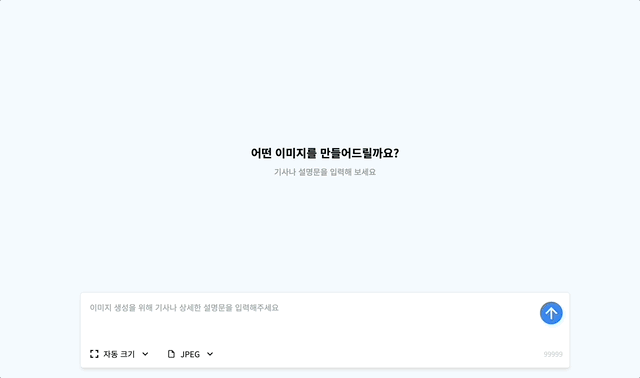
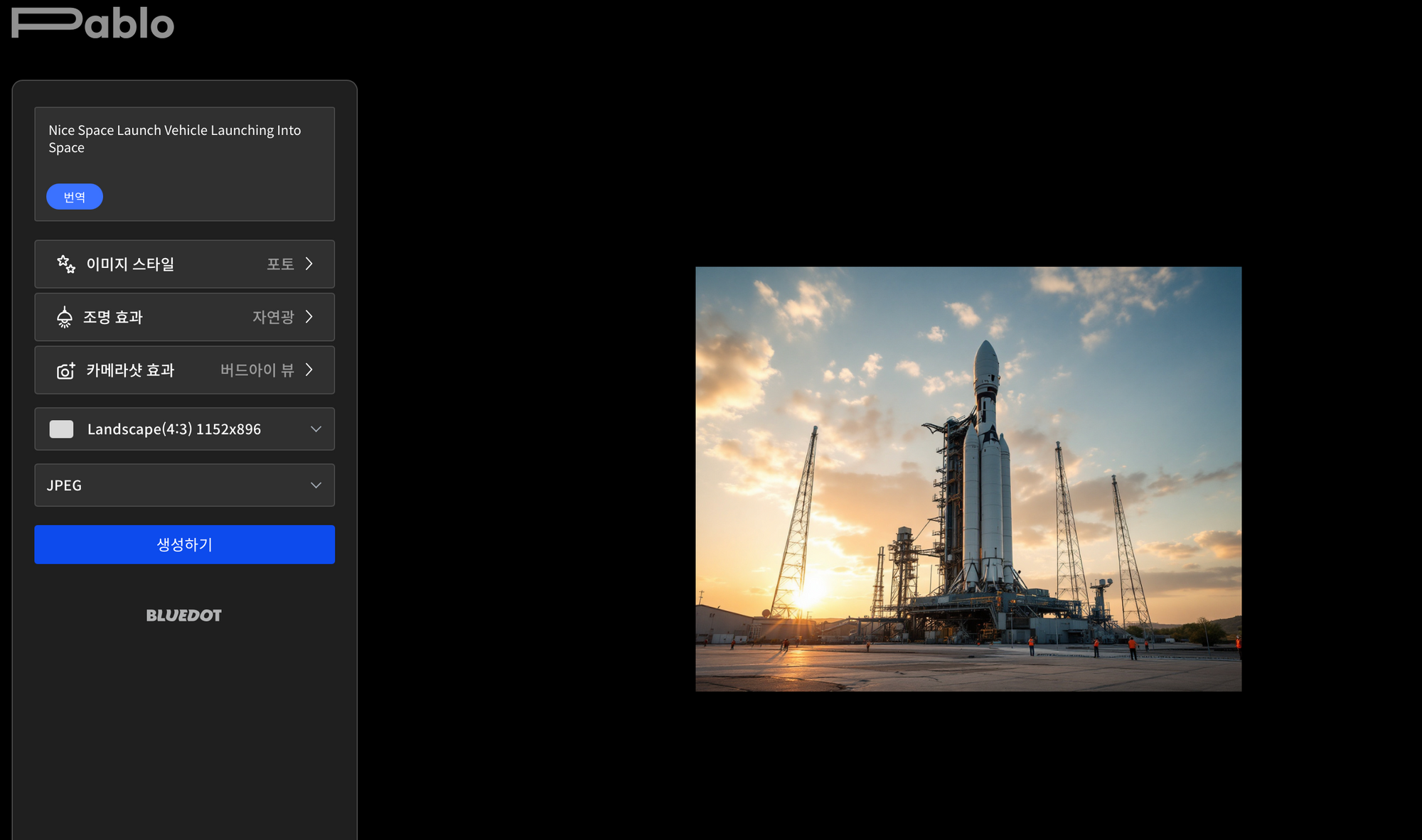
![[오웰 FAQ] 동일 보도자료 넣으면 같은 기사가 생성될까?](https://storage.googleapis.com/cdn.media.bluedot.so/bluedot.mediasphere/2024/12/9tfn66_202412130529.16.png)